على الرغم من أننا ننشر الكثير من البرامج التعليمية التي تعلمك كيفية تحويل صورك العادية إلى لقطات احترافية، إلا أن الكثير منا ما زالوا عالقين وينتهي بهم الأمر إلى لعب الحركات. لا يستغرق الأمر سوى ثوانٍ وتكون النتيجة غالبًا رائعة جدًا.
بفضل العديد من الأفكار والخبرات التي أملكها، قررت أنه سيكون من العار ألا أقوم بإصدار مجموعة من الإجراءات لمساعدة قراء PSwish.com وLoreleiWebDesign.com، لذا هذا هو إصداري الأول، PSWISH 3 Action ( طليعة). يرجى ملاحظة أن هذا الإجراء مخصص للاستخدام الشخصي، ولا يمكن إعادة بيعه أو إعادة توزيعه على مواقع الويب الأخرى.
التعليمات:
- سيعمل الإجراء بشكل أفضل مع الصور الخفيفة. أي منطقة مظلمة قليلاً سوف تتحول إلى اللون الأسود.
- يتم تحديد نظام الألوان للنتيجة النهائية للصورة من خلال ألوان الخلفية والمقدمة التي قمت بتعيينها قبل تشغيل الإجراء. العب بأشكال مختلفة لترى ما هو الأفضل بالنسبة لك. إذا تحولت النتائج إلى داكنة جدًا أو حمراء جدًا، فاضبط ألوان المقدمة والخلفية على درجات أفتح. بدلاً عن ذلك، إخفاء طبقة السحب الداكنة عند انتهاء تشغيل الإجراء (مما يجعل اللقطة أخف بكثير مع الحفاظ على اللمسة الاحترافية التي يتم تطبيق الإجراء عليها).
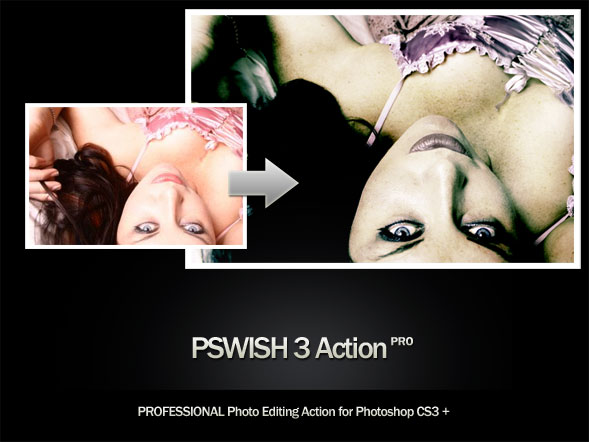
أستخدم CS3 لذا لم تتح لي الفرصة لاختباره على CS2 أو أقل، إذا قام أي شخص بذلك، فيرجى ترك تعليق أدناه حتى يعرف المستخدمون الآخرون ما إذا كان مناسبًا للإصدارات الأخرى أم لا.
ما الذي يمكنك فعله باستخدام إجراء Photoshop هذا؟
هذه فكرة لتنقيح الصور بألوان باهتة، أو تلك التي أصبحت فاتحة للغاية ونتيجة لذلك تصبح مملة بلا فائدة. سيساعدك ذلك على تحويل أي لقطة عادية إلى صورة احترافية "قديمة" ذات تباين قوي جدًا وألوان باردة قليلاً وملمس محبب يتم سحبه من الصورة نفسها وتطبيقها دون استخدام أي تأثير حبيبي إضافي. كما قلت، إذا تحولت النتيجة إلى اللون الأسود تقريبًا، فهذا يعني أن ألوانك كانت داكنة جدًا، لأنه إذا قمت بإخفاء طبقة السحب (يجب أن تكون واحدة قبل الأخيرة) - فسوف تحصل على نتائج جيدة ولكن بدون هذه الحبوب الداكنة الجميلة والمثيرة.
اشترك في خلاصتنا عن طريق البريد وتسليمها إلى صندوق الوارد الخاص بك مباشرة بعد الإصدار! (يُرجى تذكر التحقق من اشتراكك من خلال النقر على رابط التحقق الذي سيتم إرساله إليك عبر البريد الإلكتروني).


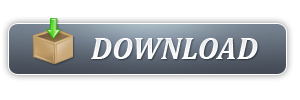

[…] الهدايا المجانية أوه، نعم! هناك المزيد من الأشياء المجانية! امنح أي صورة مظهر الستينيات أو السبعينيات باستخدام مجموعة الحركة هذه. إجراءات تنقيح الصور الاحترافية من إطار PSWishVintage Photo Frame. 60 خلفية سوداء رائعة تم جمعها بواسطة Abduzeedo.70 […]
مرحبًا يا شباب.. أحب جهودكم وشغفكم
لقد جربت الإجراء في CS2 وكانت النتيجة غريبة
وهناك خطوة واحدة "نسخة الطبقة الأولى" غير متوفرة حاليًا
هل يمكن أن تطعمني مرة أخرى
وكانت النتيجة مظلمة للغاية، أليس كذلك؟ كل هذا يتوقف على المقدمة والخلفية التي قمت بتعيينها، لقد استخدمت المزيد من الضوء، وانتهاك الظلال وبالتالي حصلت على هذه النتيجة. خطأي أنني لم أقم بتعيينها بشكل افتراضي، ولكن هذا يوفر مساحة أكبر للإبداع!
كيف يمكنك الاستفادة من الإجراء pswish في CS3
شكرا لك
السلام عليكم، هل يمكنك نشر المزيد من المعلومات حول هذا الموضوع؟ وأود أن قراءة المزيد.
"وهناك خطوة واحدة "نسخة الطبقة الأولى" غير متوفرة حاليًا"
تأكد من تسمية الطبقة التي تبدأ بها بـ "الطبقة 1".
عمل رائع جدا. لم يكن لدي أي مشاكل مع العمل في CS2.
رائع جدا! شكرًا!
يا رفاق، إذا كنتم ترغبون في الحصول على نتائج مشابهة لما لدي، فاستخدموا المقدمة ذات اللون البنفسجي الداكن، مثل #625674، والأزرق البارد كخلفية، ولكن اللون الفاتح، شيء مثل #a6afc8 سيفي بالغرض.
أتمنى أن يساعدك هذا.